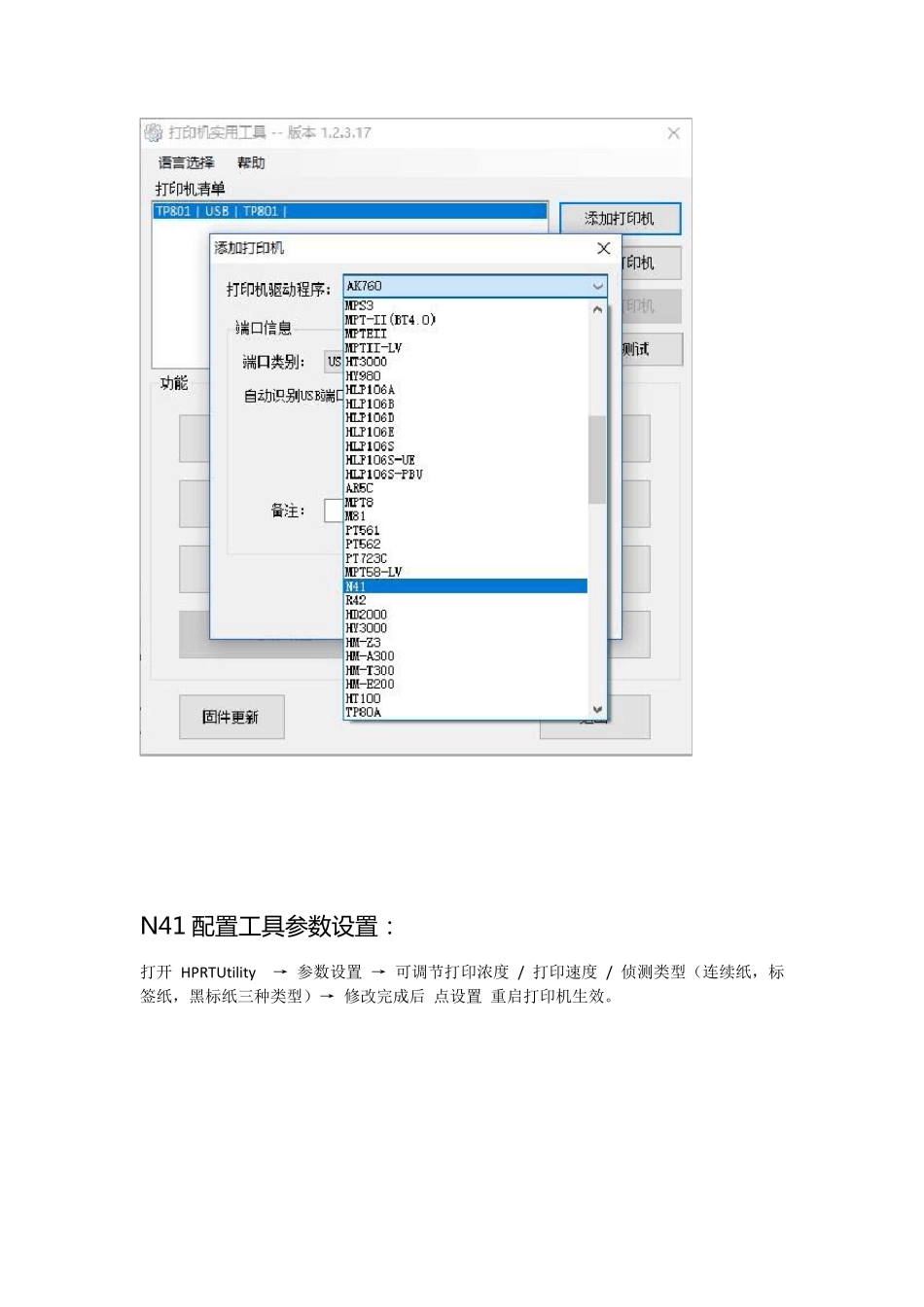N41 驱 动 安 装 : (1)驱动安装前准备工作:打印纸正确安装于打印机上(需热敏纸); N41 打印机USB 线接上需要安装打印机的电脑; 打印机接上电源键并开机,打印机处于蓝灯恒亮状态; (2)N41 开始安装驱动:找到N41 打印机驱动:HPRT N41 Label Printer Driver-v-2.2.1.0 双击驱动文件开始安装打印机驱动,如果遇到安全软件阻止,请选择允许操作,直到安装完成; (3) 安装完成后查看打印机: 电脑上右击点 开始 → 控制版面 → 硬件和声音 → 查看设备与打印机 → 显示N41 打印机,即驱动安装成功 (4) 打印测试:右击打印机N41 → 打印机属性 → 打印测试页 → 打印成功 N41 配 置 工 具 安 装 使用: 安装打印机配置工具:HPRTUtility 打开HPRTUtility → 添加打印机 → 打印机驱动程序下拉菜单选择型号 N41 → 连接测试 → 弹出连接成功后点确定 → 确定 → 关闭 N41 配 置 工 具参数设置 : 打开HPRTUtility → 参数设置 → 可调节打印浓度 / 打印速度 / 侦测类型(连续纸,标签纸,黑标纸三种类型)→ 修改完成后 点设置 重启打印机生效。 N41 打 印机自检页: 纸张已正确安装于打印机上,打印机开机处于蓝灯恒亮状态下; 方法一: 长按走纸键,指示灯闪一下后松开,打印机开始打印自检页; 方法二: 使用配置工具打印: 打开HPRTUtility → 打印机测试 → 配置信息打印 (N41 打印机打印自检页出现乱码的情况,需要用配置工具将打印类型修改为标签纸模式) N41 驱 动 中选择纸张大小及修改打印浓度/打印速度 右击N41 打印机 → 打印机首选项 → 纸张名称下拉菜单中选择纸张大小 → 确定 右击N41 打印机 → 打印机首选项 → 高级设置 → 修改打印浓度、打印速度、在检测中 可进行标签校准(注意自定义打印浓度前面的勾选,才能生效) 打印条码出现锯齿:右击N41 打印机 → 打印机首选项 → 半色调 → 将 扩散 改为(无) N41 标 签 自 动 学 习: 蓝灯状态下,长按走纸键,指示灯闪两下后松开,打印机开始走纸,进行标签自动学习。 N41 黑标 自 动 学 习: 蓝灯状态下,长按走纸键,指示灯闪三下后松开,打印机开始走纸,进行黑标纸自动学习。 N41 按 键 操 作说明: